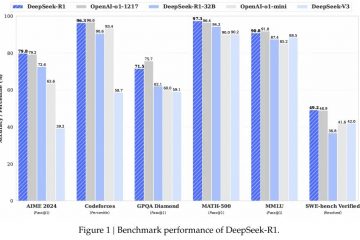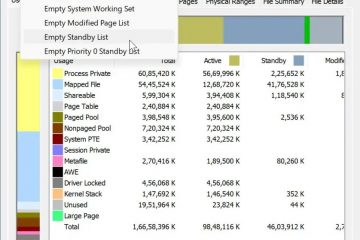Microsoft jest obecnie w trakcie wdrażania kompilacji systemu Windows 11 26120.3000 jako aktualizacji KB5050103 w kanale deweloperskim z różnymi ulepszeniami wizualnymi, w tym nową infografiką ikony baterii i oficjalnym ogłoszeniem nowego ustawienia procentu baterii.
Ponadto wydanie przywraca układ klawiatury gamepada, dostarcza nowe funkcje Narratora Windows, ulepsza interfejs wyszukiwania systemu Windows dla użytkowników w Unii Europejskiej i wycofuje Funkcja „Sugerowane działania”.
Ponadto w tej wersji rozwiązano różne problemy z Eksploratorem plików, w tym problemy z nawigacją za pomocą paska adresu, menu kontekstowym uruchamianym prawym przyciskiem myszy, miniaturami i wyszukiwaniem. Firma Microsoft naprawia także system problem powodujący znaczny spadek wydajności i problemy ze skanerami.
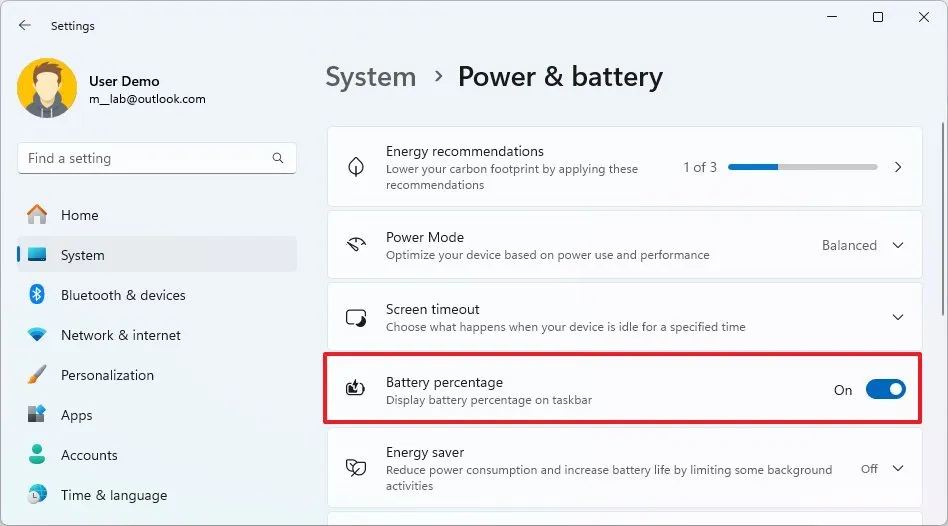 Tylko ekran @media i (min-width: 0px) i (min-height: 0px) { div[id^=”bsa-zone_1659356505923-0_123456″] { min-width: 336px; minimalna wysokość: 280px; } } @media only screen i (min-width: 640px) i (min-height: 0px) { div[id^=”bsa-zone_1659356505923-0_123456″] { min-width: 728px; minimalna wysokość: 280px; } }
Tylko ekran @media i (min-width: 0px) i (min-height: 0px) { div[id^=”bsa-zone_1659356505923-0_123456″] { min-width: 336px; minimalna wysokość: 280px; } } @media only screen i (min-width: 640px) i (min-height: 0px) { div[id^=”bsa-zone_1659356505923-0_123456″] { min-width: 728px; minimalna wysokość: 280px; } }
Ta wersja zapoznawcza jest częścią rozwoju systemu Windows 11 24H2, ale nie jest jasne, kiedy te ulepszenia będą dostępne dla wszystkich, w tym dla komputerów z wersją 23H2.
Windows 11 kompilacja 26120.3000 (wersja deweloperska)
Oto najciekawsze zmiany wprowadzane na urządzeniach z systemem Windows 11 zarejestrowanych w kanale beta.
Procent baterii i nowe ikony
Począwszy od kompilacji 26120.3000, system Windows 11 oficjalnie wprowadza nowe ustawienie polegające na pokazywaniu procentu baterii na pasku zadań, co jest funkcją niezależną od ikony baterii.
Należy pamiętać, że ta funkcja została już zintegrowana z systemem operacyjnym od ostatniej wersji zapoznawczej (kompilacja 26120.2992).
W tej wersji dostępna jest także nowa ikonografia ikony baterii, która lepiej informuje Cię o stanie baterii. Na przykład:
Zielony: wskazuje, że komputer aktualnie się ładuje, a bateria jest w dobrym stanie. Żółty: oznacza, że urządzenie jest zasilane z baterii i weszło w „tryb oszczędzania energii”. Ten tryb włącza się automatycznie, gdy poziom naładowania baterii spadnie do 20% lub mniej, aby oszczędzać energię. Czerwony: Ostrzega o krytycznie niskim poziomie naładowania baterii. Aby zapobiec nieoczekiwanym wyłączeniom, należy natychmiast podłączyć komputer src=”https://i0.wp.com/pureinfotech.com/wp-content/uploads/2025/01/windows-11-colored-battery-icons.webp?resize=450%2C319&quality=78&strip=all&ssl=1″width=”450″height=”319″>Nowe ikony baterii na pasku zadań/obrazie” Microsoft
Układ klawiatury gamepada
Chociaż układ klawiatury gamepada nie jest nowy, Microsoft wyłączył go, aby rozwiązać pewne problemy, ale teraz funkcja ta powraca w tej wersji.
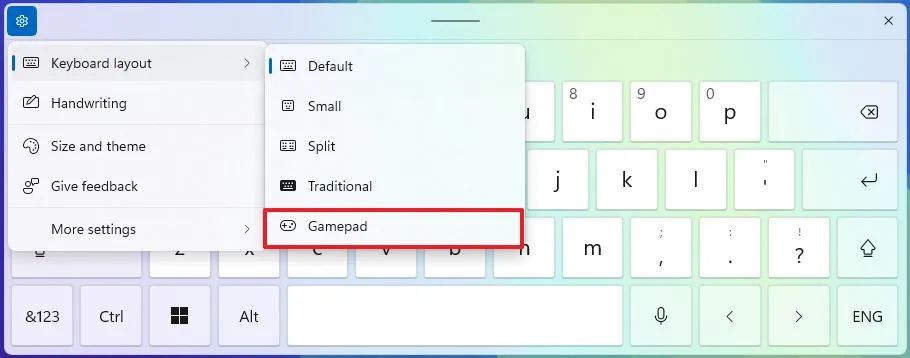 Układ klawiatury gamepada w systemie Windows 11/Zdjęcie: Mauro Huculak
Układ klawiatury gamepada w systemie Windows 11/Zdjęcie: Mauro Huculak
Narrator Windows
Narrator Windows wprowadza także nowe funkcje dla trybu skanowania, w tym:
Przeskocz do elementu listy (I’): Ten skrót pozwala szybko przechodzisz do określonych elementów listy w dokumencie lub na stronie internetowej. Początek i koniec elementu (przecinek (,) i kropka(.)): te skróty pomagają szybko przejść na początek lub koniec dużych elementów, takich jak tabele, listy lub punkty orientacyjne (nagłówki, punkty orientacyjne ).
Wyszukiwanie w systemie Windows
Ponadto dla użytkowników w Unii Europejskiej firma Microsoft ulepsza obsługę dostawców wyszukiwarek internetowych dzięki jasnemu przypisaniu w zakładkach.
Inne zmiany
W ramach tej wersji aktualizacja KB5050105 zawiera kilka znanych problemów związanych z odzyskiwaniem, przywoływaniem, funkcją „kliknij, aby wykonać”, napisami na żywo i tłumaczeniem w czasie rzeczywistym, Eksploratorem plików, wyszukiwaniem systemu Windows i dostępem głosowym.
Proces instalacji
Aby pobrać i zainstalować tę kompilację systemu Windows 11, zarejestruj swoje urządzenie w kanale deweloperskim, korzystając z ustawień „Programu Windows Insider” w sekcji „Aktualizacja i zabezpieczenia”. Po zarejestrowaniu komputera w programie możesz pobrać kompilację z ustawień „Windows Update” włączając opcję „Otrzymuj najnowsze aktualizacje, gdy tylko będą dostępne” i klikając strong>Przycisk „Sprawdź aktualizacje”.